Sta toegang toe tot een bestand of map met een beveiligingswaarschuwing Toegang geweigerd
Als je een waarschuwing voor toegang tot geweigerde websitebeveiliging ontvangt wanneer je probeert toegang te krijgen tot een deel van je site, moet je deze toevoegen aan de lijst URL -paden toestaan in de Firewall -instellingen voor websitebeveiliging.
- Ga naar je GoDaddy- productpagina.
- Selecteer onder Websitebeveiliging en back -ups naast het account voor websitebeveiliging dat je wilt beheren de optie Beheren.
- Selecteer Details onder Firewall .
- Selecteer Instellingen.
- Selecteer Toegangscontrole .
- Selecteer URL -paden toestaan .
- Typ het pad in het tekstvak en selecteer of je toegang wilt geven tot de hele map en alle submappen of alleen toegang tot een specifieke map of bestand.
Opmerking: je kunt geen paden toevoegen aan je toegestane lijst met 'admin' zoals /admin /, /administrator /of /wp-admin /.
- Om toegang te geven tot een hele map inclusief alle bestanden en alle submappen, typ je het pad en selecteer je Begint met in het vervolgkeuzemenu. Als je bijvoorbeeld toegang wilt geven tot/wp-content/images en wp-content/videos, typ je/wp-content/.
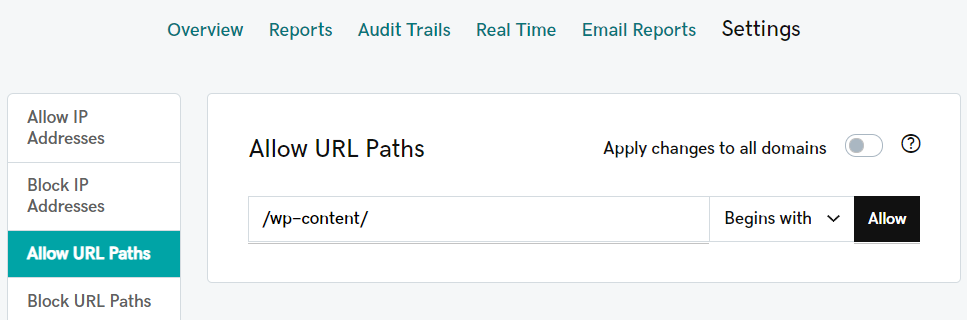
- Om toegang te geven tot een enkele map zoals /wp-content /, typ je het pad en selecteer je Overeenkomsten in het vervolgkeuzemenu. Voeg de bestandsnaam toe als je alleen toegang wilt geven tot een enkel bestand in een map zoals /wp-content/cache.php.
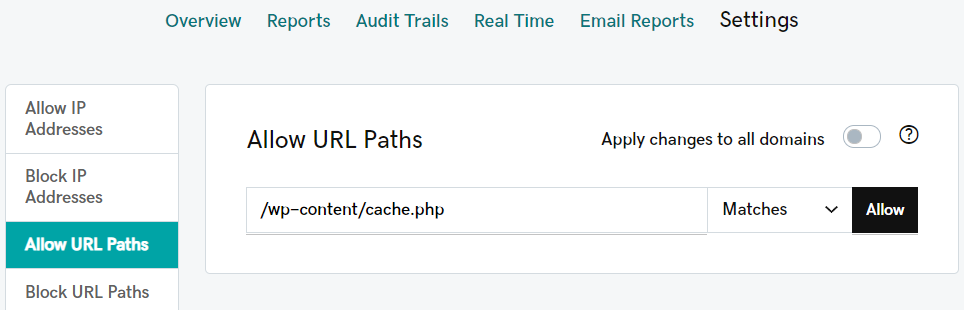
- Selecteer Toestaan .
Meer informatie
- Je kunt ook toegang via IP -adres toestaan of blokkeren .